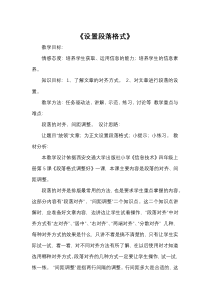 DOC
DOC
【文档说明】信息技术【大连理工版】三年级下册《设置段落格式》》教案.docx,共(4)页,14.229 KB,由小喜鸽上传
转载请保留链接:https://www.ichengzhen.cn/view-181654.html
以下为本文档部分文字说明:
《设置段落格式》教学目标:情感态度:培养学生获取、运用信息的能力;培养学生的信息素养。知识目标:1、了解文章的对齐方式。2、对文章进行段落的设置。教学方法:任务驱动法、讲解、示范、练习、讨论等教学重点与难点:
段落的对齐、间距调整。设计思路:让题目“统领”文章;为正文设置段落格式;小提示;小练习。教材分析:本教学设计依据西安交通大学出版社小学《信息技术》四年级上册第5课《段落格式调整好》一课,本课主要内容是段落的对齐、间距调整。段落的对齐是排版最常用的方法,也是要求学生重点掌握的
内容。这部分内容有“段落对齐”、“间距调整”二个知识点。这二个知识点讲解时,应准备好文章内容,边讲边让学生试着操作,“段落对齐”中对齐方式有“左对齐”、“居中”、“右对齐”、“两端对齐”、“分散对齐”几种,每种对齐方式的效果是什么,只讲不看是搞不清楚的,只有让学生实际试一试,看一看
,对不同对齐方法有所了解,在以后使用时才知道选用哪种对齐方式。段落对齐的几种方式一定要让学生操作,试一试,练一练。“间距调整”是指两行间隔的调整。行间距多大是合适的,这和操作者的经验有关系,这不是本课的根本,本课主要解决的问题是如何设置行距。讲解时
行距的“设置值”具体是什么,不是很重要,重要的是让学生知道,不同的值,行距大小不同就可以了。教学准备:(1)在机房上课,人手一机。(2)每台学生机有一篇没有排版的样文《长城》。课时安排:建议1课时。教
学过程一、引入出示一段没有排版的及一段已经排版好的文字,让学生比较,哪一段更漂亮一些?(培养审美观点)想不想把第一段文字变得像第二段文字一样漂亮?这需要用到Word2000中段落格式的设置。今天我们一起来学习。二、新授(幻灯演示:设置段落格式)(幻灯演示:一、段落的对齐)(幻灯演示:
1。使标题居中)(边讲边演示)①选定标题“长城”。②在工具栏中有四种对齐方式:两端对齐、居中对齐、右对齐、分散对齐。单击居中按钮。两端对齐居中右对齐分散对齐(学生练习):请同学们将《长城》这篇文章打开,并将标题“长城”设置成“居中”
对齐方式。并试一试其它几种方式。(学生练习,教师巡视,发现有困难的同学给予帮助)。(幻灯演示:二、行距的调整)有的时候同学们会发现,在输入的文章中行与行之间的距离太小,如何调整呢?这就是我们下面要学习的内容了。(边讲边演示):行距是指两行间的间隔。
改变行距的操作是:①选取要改变行距的段落。②单击“格式”菜单中的“段落”。③在“段落”对话框中单击“缩进和间距”。④调整“行距”和“设置值”中相应的内容。(学生练习)将《长城》各段的行距设为“1.5倍行距”。先请一位同学来演示一
遍,其他同学看他的演示是否正确,然后再自己练习。(教师巡视)(幻灯演示:二、设置间距)在WORD中,可以对段落之间和行与行之间的距离进行设置,以便观看。每行之间有间距,每个字之间也应该有适当间距。下面我们一起来试试吧。(边
讲边演示)1、单击格式菜单,选择段落选项。2、单击段落选项,弹出段落对话框。3、设置段前、段后和行距,就可以改变文本的间距,以设置行距为1.5,段前、段后都为1行为例,设置的结果将与之前大为改观。(学生练习)《长城》标题设为二号字、加粗、红色、加底纹,并居中;设置全文的行距为1.25,段落
间距为1.5行。(学生探究,讨论,教师巡视,最后小结。)三、总结提问:同学们,这节课我们都学习了哪些内容?(段落的对齐,行距调整)。通过这些内容的学习,同学们会发现有些操作不一定就只有一种方法,而且操作都很简单,但必须要经常练习才会熟能生巧
,很快地完成对段落的设置。
 辽公网安备 21102102000191号
辽公网安备 21102102000191号
 营业执照
营业执照